
Εγκατάσταση και επικύρωση γραμματοσειρών στο Βιβλίο γραμματοσειρών στο Mac
Για να χρησιμοποιήσετε γραμματοσειρές στις εφαρμογές σας, πρέπει να εγκαταστήσετε τις γραμματοσειρές μέσω του Βιβλίου γραμματοσειρών. Όταν εγκαθιστάτε γραμματοσειρές, το Βιβλίο γραμματοσειρών παραθέτει τυχόν προβλήματα που βρίσκει για να τα ελέγξετε. Μπορείτε επίσης να επικυρώσετε γραμματοσειρές αργότερα.
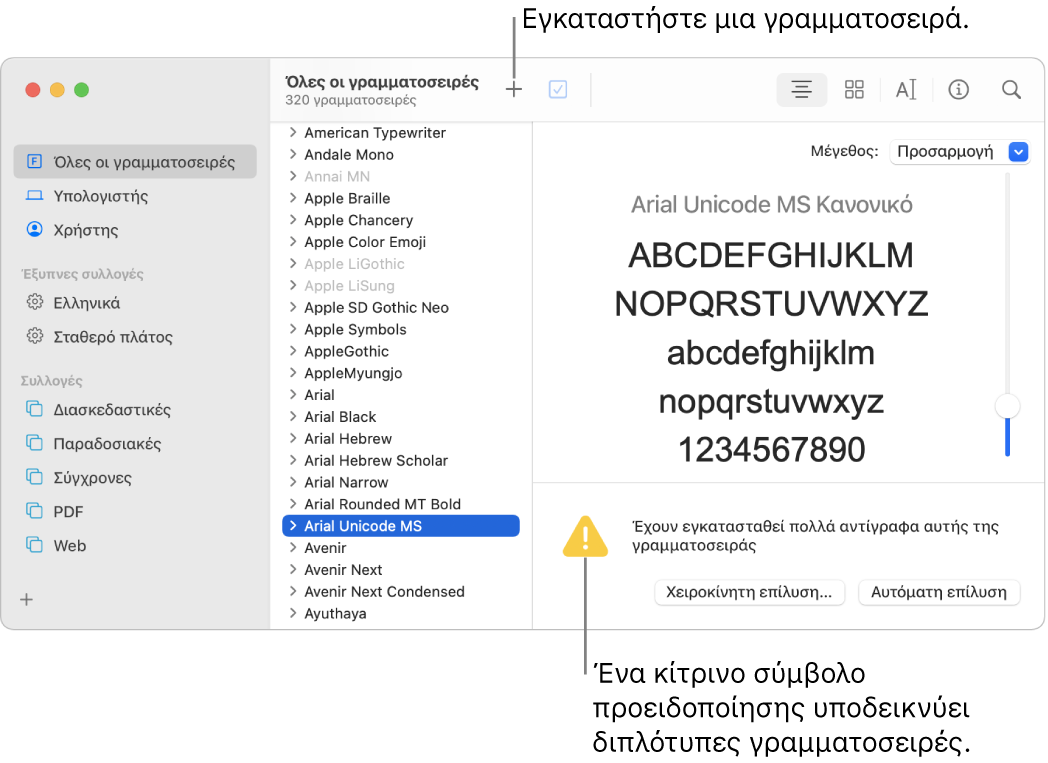
Άνοιγμα του Βιβλίου γραμματοσειρών
Εγκατάσταση γραμματοσειρών
Στο Mac σας, κάντε ένα από τα εξής:
Στην εφαρμογή «Βιβλίο γραμματοσειρών»
 , κάντε κλικ στο κουμπί προσθήκης
, κάντε κλικ στο κουμπί προσθήκης  στη γραμμή εργαλείων του Βιβλίου γραμματοσειρών, εντοπίστε και επιλέξτε μια γραμματοσειρά και μετά κάντε κλικ στο «Άνοιγμα».
στη γραμμή εργαλείων του Βιβλίου γραμματοσειρών, εντοπίστε και επιλέξτε μια γραμματοσειρά και μετά κάντε κλικ στο «Άνοιγμα». Σύρετε το αρχείο γραμματοσειράς στο εικονίδιο της εφαρμογής «Βιβλίο γραμματοσειρών» στο Dock.
Κάντε διπλό κλικ στο αρχείο γραμματοσειράς στο Finder και μετά κάντε κλικ στην «Εγκατάσταση γραμματοσειράς» στο πλαίσιο διαλόγου που εμφανίζεται.
Κατά την εγκατάσταση μιας γραμματοσειράς, το Βιβλίο γραμματοσειρών την επικυρώνει αυτόματα ή την ελέγχει για λάθη.
Οι γραμματοσειρές που εγκαθιστάτε είναι διαθέσιμες μόνο σε εσάς ή σε οποιοδήποτε άτομο χρησιμοποιεί τον υπολογιστή σας, ανάλογα με την προεπιλεγμένη τοποθεσία που έχετε ορίσει για τις εγκατεστημένες γραμματοσειρές. Δείτε την ενότητα Αλλαγή των προτιμήσεων του Βιβλίου γραμματοσειρών.
Λήψη γραμματοσειρών συστήματος
Οι γραμματοσειρές συστήματος που κατεβάζετε εμφανίζονται ανενεργές στη λίστα γραμματοσειρών στο παράθυρο του Βιβλίου γραμματοσειρών.
Στην εφαρμογή «Βιβλίο γραμματοσειρών»
 στο Mac, κάντε κλικ στην επιλογή «Γραμματοσειρές» στην πλαϊνή στήλη.
στο Mac, κάντε κλικ στην επιλογή «Γραμματοσειρές» στην πλαϊνή στήλη.Αν δεν εμφανίζεται η πλαϊνή στήλη, επιλέξτε «Προβολή» > «Εμφάνιση πλαϊνής στήλης».
Επιλέξτε μια ανενεργή οικογένεια γραμματοσειράς ή ένα ή περισσότερα ανενεργά στιλ.
Κάντε κλικ στη «Λήψη» στο πάνω μέρος του τμήματος προεπισκόπησης και μετά κάντε κλικ στη «Λήψη» στο πλαίσιο διαλόγου που θα εμφανιστεί.
Αν δεν εμφανίζεται το τμήμα προεπισκόπησης, επιλέξτε «Προβολή» > «Εμφάνιση προεπισκόπησης». Αν δεν εμφανίζεται το κουμπί «Λήψη», πραγματοποιήστε εναλλαγή σε έναν άλλο τύπο προεπισκόπησης (το κουμπί «Λήψη» δεν είναι διαθέσιμο στην προεπισκόπηση Πληροφοριών).
Επικύρωση γραμματοσειρών
Αν μια γραμματοσειρά δεν εμφανίζεται σωστά ή αν ένα έγγραφο δεν ανοίγει εξαιτίας μιας κατεστραμμένης γραμματοσειράς, επικυρώστε τη γραμματοσειρά για να εντοπίσετε προβλήματα και διαγράψτε τη γραμματοσειρά.
Στην εφαρμογή «Βιβλίο γραμματοσειρών»
 στο Mac, επιλέξτε μια γραμματοσειρά και μετά επιλέξτε «Αρχείο» > «Επικύρωση γραμματοσειράς».
στο Mac, επιλέξτε μια γραμματοσειρά και μετά επιλέξτε «Αρχείο» > «Επικύρωση γραμματοσειράς».Στο παράθυρο «Επικύρωση γραμματοσειράς», κάντε κλικ στο βέλος
 δίπλα σε μια γραμματοσειρά για ελέγξετε τις λεπτομέρειες.
δίπλα σε μια γραμματοσειρά για ελέγξετε τις λεπτομέρειες.Το πράσινο εικονίδιο υποδεικνύει ότι η γραμματοσειρά πέρασε τη δοκιμή επιτυχώς, το κίτρινο εικονίδιο υποδεικνύει προειδοποίηση και το κόκκινο εικονίδιο υποδεικνύει ότι απέτυχε.
Επιλέξτε το πλαίσιο επιλογής δίπλα σε μια γραμματοσειρά που απέτυχε και μετά κάντε κλικ στην «Αφαίρεση επιλεγμένων».
Συμβουλή: Για να βρείτε προειδοποιήσεις ή σφάλματα σε μια μακριά λίστα γραμματοσειρών, κάντε κλικ στο αναδυόμενο μενού στο πάνω μέρος του παραθύρου «Επικύρωση γραμματοσειράς» και μετά επιλέξτε «Προειδοποιήσεις και σφάλματα».
Επίλυση διπλότυπων γραμματοσειρών
Εάν υπάρχει διπλότυπη γραμματοσειρά, διαθέτει ένα κίτρινο σύμβολο προειδοποίησης δίπλα της στη λίστα γραμματοσειρών.
Στην εφαρμογή «Βιβλίο γραμματοσειρών»
 στο Mac, επιλέξτε «Επεξεργασία» > «Αναζήτηση για ενεργοποιημένα διπλότυπα».
στο Mac, επιλέξτε «Επεξεργασία» > «Αναζήτηση για ενεργοποιημένα διπλότυπα».Κάντε κλικ σε μια επιλογή:
Αυτόματη επίλυση: Το Βιβλίο γραμματοσειρών απενεργοποιεί ή μετακινεί τα διπλότυπα στον Κάδο, όπως έχει οριστεί στις προτιμήσεις του Βιβλίου γραμματοσειρών.
Χειροκίνητη επίλυση: Συνεχίστε στο επόμενο βήμα για χειροκίνητο έλεγχο και αντιμετώπιση των διπλότυπων.
Εξετάστε τα διπλότυπα και τα αντίγραφά τους και μετά επιλέξτε ένα αντίγραφο προς διατήρηση.
Το αντίγραφο που συνιστά προς διατήρηση το Βιβλίο γραμματοσειρών φέρει ετικέτα «Ενεργό αντίγραφο» και είναι επιλεγμένο. Για να ελέγξετε άλλα αντίγραφα, επιλέξτε ένα από αυτά.
Κάντε κλικ στη «Διευθέτηση αυτού του διπλότυπου» ή αν υπάρχουν περισσότερα διπλότυπα κάντε κλικ στη «Διευθέτηση όλων των διπλότυπων».
Εάν θέλετε να μετακινηθούν τα ανενεργά αντίγραφα στον Κάδο, επιλέξτε την «Επίλυση διπλοτύπων με μετακίνηση διπλότυπων αρχείων γραμματοσειρών στον Κάδο».
Σε ορισμένες εφαρμογές, όπως το Mail και το TextEdit, μπορείτε να επιλέξετε μια γραμματοσειρά για χρήση ως προεπιλεγμένη στην εφαρμογή. Για περισσότερες πληροφορίες, πραγματοποιήστε αναζήτηση στην ενσωματωμένη βοήθεια για την εφαρμογή. Για βοήθεια σχετικά με τη χρήση γραμματοσειρών σε εφαρμογές τρίτων, όπως το Microsoft Word, ελέγξτε με τον προγραμματιστή. Ανατρέξτε στο άρθρο της Υποστήριξης Apple Επικοινωνία με τρίτο προμηθευτή.